vp的安装及配置
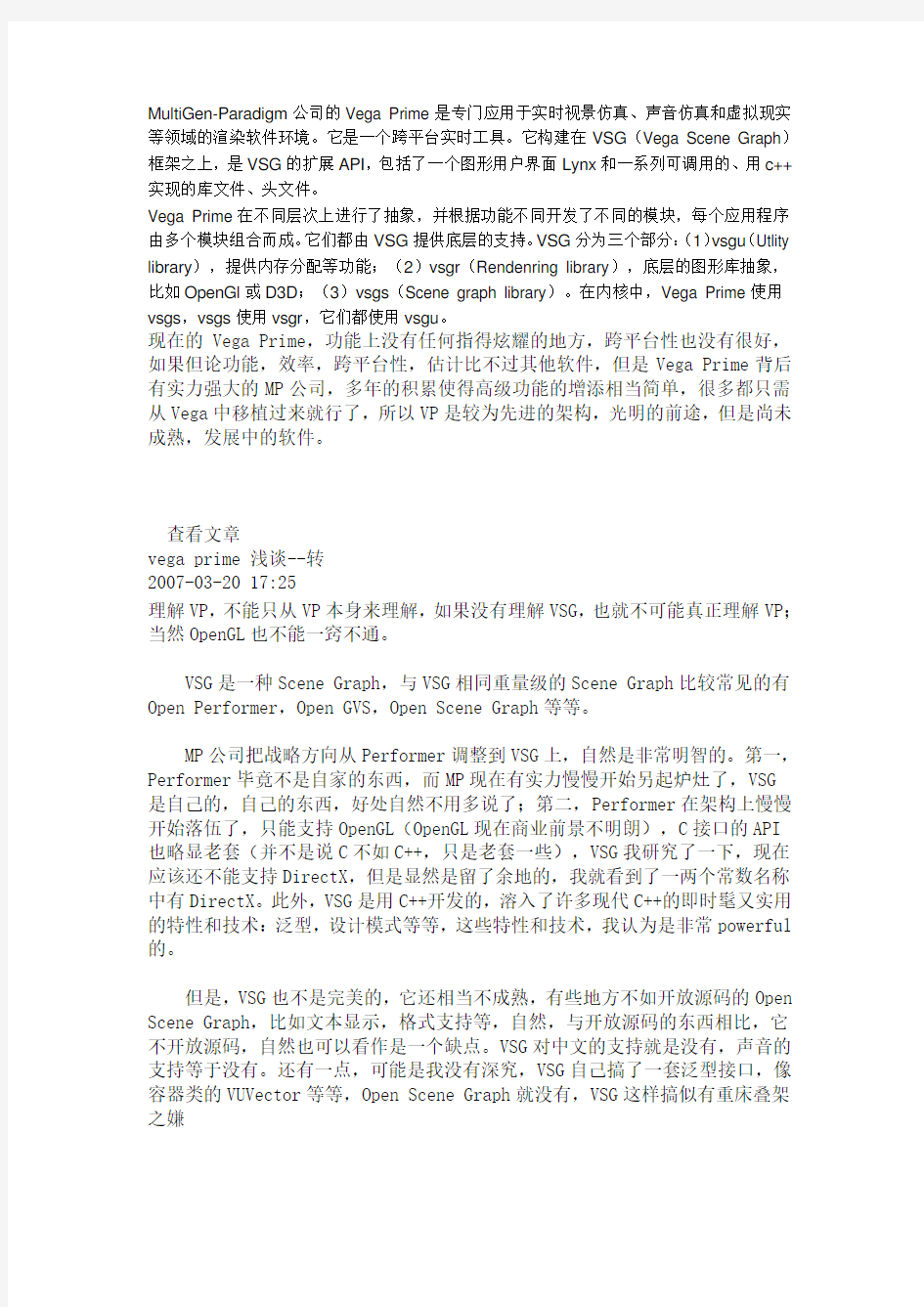

MultiGen-Paradigm公司的Vega Prime是专门应用于实时视景仿真、声音仿真和虚拟现实等领域的渲染软件环境。它是一个跨平台实时工具。它构建在VSG(Vega Scene Graph)框架之上,是VSG的扩展API,包括了一个图形用户界面Lynx和一系列可调用的、用c++实现的库文件、头文件。
Vega Prime在不同层次上进行了抽象,并根据功能不同开发了不同的模块,每个应用程序由多个模块组合而成。它们都由VSG提供底层的支持。VSG分为三个部分:(1)vsgu(Utlity library),提供内存分配等功能;(2)vsgr(Rendenring library),底层的图形库抽象,比如OpenGl或D3D;(3)vsgs(Scene graph library)。在内核中,Vega Prime使用vsgs,vsgs使用vsgr,它们都使用vsgu。
现在的Vega Prime,功能上没有任何指得炫耀的地方,跨平台性也没有很好,如果但论功能,效率,跨平台性,估计比不过其他软件,但是Vega Prime背后有实力强大的MP公司,多年的积累使得高级功能的增添相当简单,很多都只需从Vega中移植过来就行了,所以VP是较为先进的架构,光明的前途,但是尚未成熟,发展中的软件。
查看文章
vega prime 浅谈--转
2007-03-20 17:25
理解VP,不能只从VP本身来理解,如果没有理解VSG,也就不可能真正理解VP;当然OpenGL也不能一窍不通。
VSG是一种Scene Graph,与VSG相同重量级的Scene Graph比较常见的有Open Performer,Open GVS,Open Scene Graph等等。
MP公司把战略方向从Performer调整到VSG上,自然是非常明智的。第一,Performer毕竟不是自家的东西,而MP现在有实力慢慢开始另起炉灶了,VSG
是自己的,自己的东西,好处自然不用多说了;第二,Performer在架构上慢慢开始落伍了,只能支持OpenGL(OpenGL现在商业前景不明朗),C接口的API 也略显老套(并不是说C不如C++,只是老套一些),VSG我研究了一下,现在应该还不能支持DirectX,但是显然是留了余地的,我就看到了一两个常数名称中有DirectX。此外,VSG是用C++开发的,溶入了许多现代C++的即时髦又实用的特性和技术:泛型,设计模式等等,这些特性和技术,我认为是非常powerful 的。
但是,VSG也不是完美的,它还相当不成熟,有些地方不如开放源码的Open Scene Graph,比如文本显示,格式支持等,自然,与开放源码的东西相比,它不开放源码,自然也可以看作是一个缺点。VSG对中文的支持就是没有,声音的支持等于没有。还有一点,可能是我没有深究,VSG自己搞了一套泛型接口,像容器类的VUVector等等,Open Scene Graph就没有,VSG这样搞似有重床叠架之嫌
然后谈谈Lynx Prime,其实Lynx Prime就是一个构建在VSG Extension上的界面而已,界面基于QT,单纯谈Lynx Prime,没有任何意义,关键还是VSG Extension那些类,VPApp啊,VPkernal啊,这些类,可以说层次结构,概念相当清楚,以至于完全可以把Lynx Prime看作是VSG Extension的图形化调试工具。
现在的Vega Prime,功能上没有任何指得炫耀的地方,跨平台性也没有很好,如果但论功能,效率,跨平台性,估计比不过其他软件,但是Vega Prime 背后有实力强大的MP公司,多年的积累使得高级功能的增添相当简单,很多都只需从Vega中移植过来就行了,所以我对VP的概括是较为先进的架构,光明的前途,但是尚未成熟,发展中的软件,评价大抵如此,结局就难说了,取决与商业行为的一般多余技术。论技术,铱星还不先进?到最后摩托罗拉还不是吃了大亏?
最后再多几句,之所以说是较为先进的架构,言外之意自然有更先进的东西,现在有一种趋势是出现了专门的图形语言,如NVidia的GL,SGI的OpenGL Shading Language等等,我也只是听说而已,但是很难判断其发展前景,所以就不多聊了。
vp一个很大的优势在于plug in 架构;几乎比较好的实时三维方面的软件,都很容易地作为一个模块和vp集成在一起,并且几乎都有这样的模块,这样开发一个比较好的应用不会费很大力气。例如动态地形,物理引擎等等,都是其他软件所没有的。
directx在vp2.0里会加强,cg调用也会加强.hdsl一样,不过vp2.0优先考虑的是opengl1.4,opengl2.0支持估计还早,因为要考虑到大家显卡的支持性能。
不管是VP的基础Vega Scene Graph,开放源码项目Open Scene Graph,还是SGI Open Performer,它们都是Scene Graph-场景图。
所谓的“Scene Graph”库,允许用户以图数据结构表述场景中的物体,这样就能将共享某些属性的相关物体组织为group,如此就能在一个地方指定整个group 的共同属性。
Scene Graph能够自动管理如实绘出场景的所需的东西(如LOD),并且忽略那些减缓场景中硬件图形显示的不必要细节。
一个Scene Graph应该能屏蔽底层的绘图函数库(OpenGL,DirectX)。
VSG自己搞了一套泛型接口,像容器类的VUVector等等,Open Scene Graph 就没有,VSG这样搞似有重床叠架之嫌
后来想想,应该是这样的:VC6不需要STLPort就能支持VP,要做到这样,VSG的重床叠架就可以理解了。VSG内部开发用了STLPort,直接把那些泛型容器拿出来,在VC6里面编译都通不过,就像现在https://www.360docs.net/doc/7610601463.html,编译不了VP一样,所以
重床叠架是没办法时候的办法。应该是VP开发计划比较早,软件开发规划又出了一点问题,以至于现在VP还不支持.net,还重床叠架地提供了那些泛型容器。
谈到这里,其实我是和Open Scene Graph作比较的,OSG已经推荐用VC 7.1开发了,自然没有那些重床叠架的泛型容器了;针对VC6,OSG也支持,只要VC6装了STLPort就可以了。
其实不论是VSG还是OSG,对开发人员的要求都很高,难道这些开发人员连STLPort都不会装吗?相信VP的未来版本中,会直接支持VC .net,自然那些重床叠架的泛型容器最终会消失。
Scene Graph就是一颗树-简单常用又好用的数据结构。它开始于最顶端的node,这个node可以是二维或是三维的,包含了整个虚拟世界。整个世界被表述为一node的层次结构,可以是控件对象的group,对象位置的设置, 对象的动画, 或者是对象之间逻辑关系的定义比如管理交通灯不同状态的逻辑关系的义. Graph的叶子代表了物理上的对象本身,可绘出的geometry 和它们的材质属性。
Scene Graph并不是完整的游戏或模拟引擎,当然它可以成为这些引擎的主要部分。Scene Graphit的主要目标是表述三维世界,相关的高效渲染. 物理模型,碰撞检验等,而声音部分则留给用户用其他集成的开发库去处理了。事实上Scene Graph 并不一定集成所有特性,反而是一件好事:Scene Graph提供了与客户的应用程序和工具的互操作,这样,Scene Graph就能在游戏, 虚拟仿真,虚拟现实,科学商业可视化,模拟游戏训练中大展宏图。
Scene Graph的核心功能,先想到如下几点:
一个Scene Graph的核心功能应该包括以下方面:
1.内存管理,对象的参考计数
2.基础的数据结构封装,如二维,三维,四维向量的封装,用于裁剪的边界盒,边界球的封装等等。
3.封装低层图形API(OpenGL或是DirectX)
4.场景图结构中树层次的实现(Node,Group,Leaf),以及在这个层次上的操作(遍历,更新,渲染等等)。
其中,第四点是核心中的核心。
安装vega prime 2.0过程:
说明:
1. 安装好vp2以后,
2. 升级2.01,然后运行VegaPrime201_patch.exe,注意在运行的时候安装的目录要跟vp2.0安装目录一致
3. 然后把安装文件目录Crack中的mpiCRO.Lic用记事本打开,把其中的HOSTID改成你机器的即mac地址(可以通过在运行中使用ipconfig -all命令来得到,也可以通过LicenseToolCRO的第二个选项然后点击下一步,也可以得到你的主机MAC地址,当然如果你安装了虚拟机工具,可能会出现几个,要注意区分哪个应该是自己真正的MAC地址),sn 时间修改得稍晚一点,比如209903,还有
INCREMENT VP2_DEV MPICRO 2.9 31-dec-2016,这个的时间也需要修改,原来是2006的,修改的比现在时间稍晚就可以。
4. 然后使用认证工具导入lic.过程为:运行License Tool 2.0下的License tool.选择 To install licenses on this system and / or setrup a license server 的install License(s).再从Browse里找到修改后的Lic文件.ADD添加,这样就没有问题了,肯定可以顺利使用vega prime了。
Microsoft Visual https://www.360docs.net/doc/7610601463.html,2003安装方法:
首先准备好六张CD
1、先放入CD1,检测必要安装。
2、放入CD3安装必要安装。(系统必备)
3、放入CD1开始安装。
4、放入CD2完成安装。
5、放入CD4开始安装MSDN。
6、放入CD5继续安装MSDN。
7、放入CD6完成安装MSDN。
按顺序逐一安装即可。
有的光盘的名称或标记如下所示:
VSWCUD1 [C]
VSENARD1 [A]
VSENARD2 [B]
MSDVVSD1 [D]
MSDVVSD2 [E]
MSDVVSD3 [F]
按以上顺序安装即可。
如果是下载的是Visual Studio .NET2003安装包,即先解压,从1-7分别是:
1. Visual https://www.360docs.net/doc/7610601463.html, 2003 简体中文企业版Visio流程图制作工具
2. Visual https://www.360docs.net/doc/7610601463.html, 2003 简体中文企业版主程序_CD1
3. Visual https://www.360docs.net/doc/7610601463.html, 2003 简体中文企业版主程序_CD2
4. Visual https://www.360docs.net/doc/7610601463.html, 2003 简体中文企业版MSND_CD1
5. Visual https://www.360docs.net/doc/7610601463.html, 2003 简体中文企业版MSND_CD2
6. Visual https://www.360docs.net/doc/7610601463.html, 2003 简体中文企业版MSND_CD3
7.Visual https://www.360docs.net/doc/7610601463.html, 2003 简体中文企业版必须环境
合计1.7GB
注:安装Visual https://www.360docs.net/doc/7610601463.html, 2003 简体中文企业版必须环境时,弹出的Visual https://www.360docs.net/doc/7610601463.html, 安装警告,单击“否”即可。
-----------------------------------------------
20080925
在Windows NT 4.0、Windows 2000 和Windows XP 或更高版本上安装完全远程调试之前
安装Internet Explorer 5.01 或更高版本。
插入Visual Studio .NET 系统必备CD,然后单击“确定”忽略出现的自动运行消息框(该框提示插入光盘1)。
-或-
插入Visual Studio .NET DVD 并打开WCU 文件夹。
打开dotNetFramework 文件夹并运行dotnetfx.exe。注意: 对于英语以外的语言,还需要可用于您的操作系统区域设置的语言包,即Microsoft .NET Framework 1.1 <区域设置> 语言包。请在同一文件夹中查找并运行langpack.exe。
在所有操作系统上安装完全远程调试
-----------------------------------------------
Visual https://www.360docs.net/doc/7610601463.html, 2003 简体中文企业版:
[https://www.360docs.net/doc/7610601463.html,.2003.简体中文企业版].sc_visio_enar_2003.iso 199.17MB
[https://www.360docs.net/doc/7610601463.html,.2003.简体中文企业版].sc_https://www.360docs.net/doc/7610601463.html,_2003_enar_cd1.iso 625.38MB
[https://www.360docs.net/doc/7610601463.html,.2003.简体中文企业版].sc_https://www.360docs.net/doc/7610601463.html,_2003_enar_cd2.iso 501.64MB
[https://www.360docs.net/doc/7610601463.html,.2003.简体中文企业版].sc_https://www.360docs.net/doc/7610601463.html,_2003_library_cd1.iso 642.36MB
[https://www.360docs.net/doc/7610601463.html,.2003.简体中文企业版].sc_https://www.360docs.net/doc/7610601463.html,_2003_library_cd2.iso 639.13MB
[https://www.360docs.net/doc/7610601463.html,.2003.简体中文企业版].sc_https://www.360docs.net/doc/7610601463.html,_2003_library_cd3.iso 600.1MB [https://www.360docs.net/doc/7610601463.html,.2003.简体中文企业版].sc_https://www.360docs.net/doc/7610601463.html,_2003_prereq.iso 165.4MB
安装方法:
先放入https://www.360docs.net/doc/7610601463.html,_2003_enar_cd1.iso,会出现安装提示。
选第一步,放入https://www.360docs.net/doc/7610601463.html,_2003_prereq.iso,安装必备组件;
重新放入https://www.360docs.net/doc/7610601463.html,_2003_enar_cd1.iso,选第二步,开始安装;
提示换盘时,放入https://www.360docs.net/doc/7610601463.html,_2003_enar_cd2.iso;
这样就已经装好了。
接下来安装MSDN:
放入第一张盘https://www.360docs.net/doc/7610601463.html,_2003_enar_cd1.iso,选安装msdn;
放入https://www.360docs.net/doc/7610601463.html,_2003_library_cd1.iso,开始安装;
提示换盘时换https://www.360docs.net/doc/7610601463.html,_2003_library_cd2.iso和https://www.360docs.net/doc/7610601463.html,_2003_library_cd3.iso
安装完毕。
vegaprime 2.0在visual studio https://www.360docs.net/doc/7610601463.html,中的环境配置
虚拟现实vrchina,bbs,社区虚拟现实,vr,multigen,creator,vega,vp,virtools,ogre,osg,eon,openg l H: c* P% V6 |* i. o& Z
第一步:创建Project 探索虚拟现实的新发展 ... 自由开源... 8 M3 S6 y# K* b0 p
Step 1 检查并确认系统环境变量中已经配置了如下参数:vrchina 虚拟现实(Virtual Reality) 三维图形CG GIS 游戏仿真: c: f; e* G& d6 y
a、MPI_LOCA TE_VEGA_PRIME,值为安装目录,如e:\Program Files\Multigen-Paradigm
b、MPI_LOCATE_VEGA_PRIME_LIB,值为lib目录,如e:\Program Files\Multigen-Paradigm\lib rchina 虚拟现实Virtual Reality) 三维图形CG GIS 游戏仿真% Q! L$ F" @/ Q% c
(查看方法是在桌面上点击“我的电脑”,右键点击“属性”,再左键点击“高级”,选取“环境变量”,便可在“系统变量”一栏中看到上述参数)虚拟现实,vrchina,b bs,社区虚拟现实,vr,multigen,creator,vega,vp,virtools,ogre,osg,eon,opengl4 B( ?5 K5 E, G+ e) X
Step 2 运行visual studio https://www.360docs.net/doc/7610601463.html,,打开VC编译环境! c/ C1 t6 G; T U* v
Step 3 在菜单中选择File-》New vrchina 虚拟现实(Virtual Reality) 三维图形CG GIS 游戏仿真+ X+ {$ r* ?$ K. D6 M
Step 4 选择Projects标签https://www.360docs.net/doc/7610601463.html,* y* F+ q0 _$ s
Step 5 在Project types列表中选择Visual C++ Projects,在右侧Templates列表中选择Win32 Console Application https://www.360docs.net/doc/7610601463.html,8 M% I# n# d$ a) Q0 p1 L, R: x' u
Step 6 在Name中输入项目名称,如:tornado
Step 7 在Location中选择自己项目欲放置的目录虚拟现实,vrchina,bbs,社区虚拟现实,vr,multigen,creator,vega,vp,virtools,ogre,osg,eon,openg l$ {0 [5 R( ~0 P' Y* ^
Step 8 在New Solution Name中输入项目目录的名字,如果你不想改变的话,你可以看到系统已经自动生成了一个和项目名字一样的目录。
Step 9 点击OK,出现Win32 Application Wizard向导虚拟现实,vrchina,b bs,社区虚拟现实,vr,multigen,creator,vega,vp,virtools,ogre,osg,eon,opengl) e2 f, R) l7 M8 w& V3 u2 N
Step 10 点击Application Settings,选择empty project vrchina 虚拟现实Virtual Reality) 三维图形CG GI S 游戏仿真9 b, m C$ g0 t' c! G# q& W
Step 11 点击Finish
Step 12 就可以在Solution Explorer中看到一个project出现在当前的Solution中
虚拟现实中国社区+ D# @+ E6 p% x" c. ! d6 A
第二步:添加files
Step 1 选择Project-》Add Existing Item
Step 2 找到tornado.cpp,将该文件放在项目所在目录。
第三步:配置project
Step 1 选择Projects-》Properties https://www.360docs.net/doc/7610601463.html,0 [& E5 h. Q7 ?9 b4 G
Step 2 在Properties属性列表里,在Configuration下拉列表中选择All Configurations : U% y C5 Z' g' C/ S* x Step 3 选择C/C++标签https://www.360docs.net/doc/7610601463.html,5 K( u$ T6 q v6 S$ A1 ?- w
Step 4 点击Code Generation 探索虚拟现实的新发展 ... 自由开源... 8 F# Q4 P' L! l( ^) O
Step 5 在runtime library右侧下拉列表中选择Multi-threaded DLL(/MD)
Step 6 点击General vrchina 虚拟现实(Virtual Reality) 三维图形CG GIS 游戏仿真5 Y ?: M7 s# z! 0 A) K, m
Step 7 在Additional Include Directories中加入下列值:虚拟现实,vrchina,bbs,社区虚拟现实,vr,multigen,creator,vega,vp,virtools,ogre,osg,eon,o pengl/ I' P X$ R% l* t) {8 t
$(MPI_LOCA TE_VEGA_PRIME)\include\vegaprime,
$(MPI_LOCA TE_VEGA_PRIME)\include\vsg 探索虚拟现实的新发展 ... 自由开源... / C6 O7 O9 O5 g
(这两个值要一个一个加,不是用逗号隔开一次性加入!否则编译时会出现找不到头文件的错误)
Step 8 选择Linker标签虚拟现实,vrchina,bbs,社区虚拟现实,vr,multigen,creator,vega,vp,virtoo ls,ogre,osg,eon,opengl% D/ {: x, n; p% P
Step 9 点击General https://www.360docs.net/doc/7610601463.html,' f& B- K* |! M2 P&
Step 10 在Additional Library Directories中输入$(MPI_LOCATE_VEGA_PRIME_LIB)
Step 11 点击OK
第四步:
https://www.360docs.net/doc/7610601463.html,. {; J3 x5 M+ @' ?+ u
Step 4 选择Build-》Build tornado或Build Solution来编译程序vrchina 虚拟现实(Virtual Reality) 三维图形CG GIS 游戏仿真\0 / j0 R( G: p% P2 [7 t4 O5
Step 5 选择Debug-》Start来运行程序https://www.360docs.net/doc/7610601463.html,* z4 f( R5 D$ N5 b
Step 6 使用以下字母键来控制运动vrchina 虚拟现实Virtual Reality) 三维图形CG GIS 游戏仿真$ o5 \# d& R6 Y) m; A. q' s( r
G - Starts the tornado on its path
R - Resets the tornado, cow, and farmhouse q* i# O1 K+ V( C& P9 _8 R' c
L - Toggles the headlights of the car on and off
O - Toggles the action observer from looking at the farmhouse, the grain storage unit, and the tornado
系统部署方案模板
《系统部署方案》模板 写作要点: 1.1基本环境需求列表:描述基本环境对软硬件及网络的需求,必须列出名称和版本号信息。可以使用下表 2.机器名及软件需求:描述每一类型的物理机/虚拟机上所需要的特殊的软件需求,必须包含名称和版本号。可以使用下表,两个表中的机器名必须完全一致。
3.网络需求:描述每一类型的物理机/虚拟机如何连接到网络中,必须绘制网络拓扑图,并使用文字对图进行解释和说明,必须提到IP的选择和配置。 4.3基本环境配置:描述每一款软件/服务是如何安装的。要注意:本节所介绍的所有软件必须和基本环境需求列表中的软件一致,每一种软件的安装为一个小节,每一个安装的步骤必须有截图和相应的文字说明,比如: 双击安装包中安装文件“”图标,单击“接受”按钮,进入“自定义安装”界面,在此界面中单击“更改”按钮,在弹出的对话框中输入“D:\dev\kit\jdk”更改安装路径。 5.4专用环境配置:描述每一款特有软件/服务是如何安装配置的。要注意:本节所介绍的所有软件必须和专有环境需求列表中的软件一致,每一种软件的安装为一个小节,每一个安装的步骤必须有截图和相应的文字说明。 6.基本环境:描述基本环境配置中会存在的或值得注意的问题及解决方案。安装问题包括安装软件和环境配置的问题;操作系统问题包括任何跟操作系统相关的问题;工具问题包括任何跟工具使用方面有关的问题。使用下表 7.专用环境:描述专用环境配置中会存在的或值得注意的问题及解决方案。每一个问题一个小节,可以使用中的表。 8.现存的问题:描述本文中记录的内容和实际行为不一致的地方。要注意:这些问题都是可以准确定位的,但是目前还没有得到修复。 9.6参考资料:描述一些基本的配置信息,比如操作系统安装。可以以附件的形式添加到这一节。 10.7文档历史:使用下表
系统运行环境配置与安装说明
系统运行环境配置及安装说明 一、系统运行环境配置 本系统为网络版,在服务器上安装后,局域网内所有计算机都可以连接使用。安装后系统的数据库和应用程序分别存放在Microsoft SQL Server中和用户指定的磁盘上。 1.硬件环境 1.1网络环境 本系统需要运行在单位局域网上,要求服务器、客户端(档案室)计算机连接在此网络上。建议配置100M网络速度。 1.2满足系统运行的客户机、服务器的基本配置 CPU: PⅣ1.6G以上 内存:256M以上,建议512M 硬盘:40G以上 VGA:分辨率800*600或者更高 网卡:100M以上 其他:光驱、3.5英寸软驱、鼠标 2.软件环境 2.1服务器操作系统配置: Windows 2000 Server 或Windows 2000 Advanced Server 。 2.2服务器数据库配置: Microsoft SQL Server 7.0 或 Microsoft SQL Server 2000 。 第一次在服务器上安装Microsoft SQL Server,在安装过程中会出现提示输入“连接客户端数”的窗口,请增加100个客户端。 服务器上已经安装了Microsoft SQL Server,请运行“开始”-->“程序”-->“管理工具”-->“授权”检查Microsoft SQL Server的许可连接数,如果其连接数为0或不足100,请设置为100个客户端连接。 2.3客户端浏览器配置:IE5.0以上。
二、系统安装说明 请插入“中国科学院院属单位综合档案管理系统”光盘,双击SETUP[2.50].EXE。按照系统提示的步骤安装到PC机或服务器上。用户只能将本系统安装在计算机的根目录下,如:C:\ 。 安装完成后请重新启动服务器。 三、数据库软件安装说明 本系统需要安装SQL SERVER 7.0或者SQL SERVER 2000数据库软件,安装具体步骤如下。 1.SQL SERVER 7.0的安装 把SQL SERVER 7.0数据库安装光盘放到光驱中,双击光盘盘符,进入光盘内容。打开光盘后,如图3.1-1。 图3.1-1 双击“AUTORUN.EXE”图标即可进入数据库的安装画面,如图3.1-2:
曙光作业管理-调度系统安装配置手册
Torque + Maui配置手册之抛砖引玉篇 本文将以应用于实际案例(南航理学院、复旦大学物理系、宁波气象局)中的作业调度系统为例,简单介绍一下免费开源又好用的Torque+Maui如何在曙光服务器上进行安装和配置,以及针对用户特定需求的常用调度策略的设定情况,以便可以起到抛砖引玉的作用,使更多的人关注MAUI这个功能强大的集群调度器(后期将推出SGE+MAUI版本)。本文中的涉及的软件版本Torque 版本:2.1.7 maui版本:3.2.6p17。 1. 集群资源管理器Torque 1.1.从源代码安装Torque 其中pbs_server安装在node33上,TORQUE有两个主要的可执行文件,一个是主节点上的pbs_server,一个是计算节点上的pbs_mom,机群中每一个计算节点(node1~node16)都有一个pbs_mom负责与pbs_server通信,告诉pbs_server该节点上的可用资源数以及作业的状态。机群的NFS共享存储位置为/home,所有用户目录都在该目录下。 1.1.1.解压源文件包 在共享目录下解压缩torque # tar -zxf torque-2.1.17.tar.gz 假设解压的文件夹名字为: /home/dawning/torque-2.1.7 1.1. 2.编译设置 #./configure --enable-docs --with-scp --enable-syslog 其中, 默认情况下,TORQUE将可执行文件安装在/usr/local/bin和/usr/local/sbin下。其余的配置文件将安装在/var/spool/torque下 默认情况下,TORQUE不安装管理员手册,这里指定要安装。 默认情况下,TORQUE使用rcp来copy数据文件,官方强烈推荐使用scp,所以这里设定--with-scp. 默认情况下,TORQUE不允许使用syslog,我们这里使用syslog。 1.1.3.编译安装 # make # make install Server端安装设置: 在torque的安装源文件根目录中,执行 #./torque.setup root 以root作为torque的管理员账号创建作业队列。 计算节点(Client端)的安装: 由于计算节点节点系统相同,因而可以用如下SHELL script (脚本名字为torque.install.sh)在
OSPF 特殊区域的配置案例
上机报告 姓名学号专业 班级 计科1101 课程 名称 路由交换技术 指导教师 机房 名称 上机 日期 2013 年10月14 日上机项目名称 上机步骤及内容: 一、实验目的 ·掌握ospf协议的stub区域配置方法 ·掌握ospf协议的nssa区域配置方法 二、实验仪器设备和材料清单 器材:路由器4台,交换机2台,导线若干三、实验内容 ·掌握ospf协议的stub区域配置方法 ·掌握ospf协议的nssa区域配置方法 四、实验步骤 任务一stub区域配置
图1.1 实验拓扑图 一、配置stub区域 1、R1的配置代码 [R1]dis cu # version 5.20, Release 1808, Standard # sysname R1 # domain default enable system # # interface Ethernet0/0 port link-mode route ip address 192.168.2.1 255.255.255.0 # interface Ethernet0/0.1 vlan-type dot1q vid 1 ip address 202.168.0.1 255.255.255.0 # interface Ethernet0/0.2 vlan-type dot1q vid 2
ip address 202.168.1.1 255.255.255.0 # interface Ethernet0/0.3 vlan-type dot1q vid 3 ip address 202.168.2.1 255.255.255.0 # interface Ethernet0/0.4 vlan-type dot1q vid 4 ip address 202.168.3.1 255.255.255.0 # interface Ethernet0/1 port link-mode route ip address 10.0.0.1 255.255.255.0 # interface Serial1/0 link-protocol ppp # interface Serial2/0 link-protocol ppp # interface NULL0 # interface LoopBack0 ip address 1.1.1.1 255.255.255.255 # ospf 1 router-id 1.1.1.1 import-route direct area 0.0.0.1 network 10.0.0.0 0.0.0.255 network 1.1.1.0 0.0.0.255 # [R1] 2、R2的配置代码 [R2]dis cur # version 5.20, Release 1808, Standard # dar p2p signature-file cfa0:/p2p_default.mtd # port-security enable # vlan 1 # domain system
ecology系统安装手册
协同商务系统(e-cology) 系统安装手册
目录 1.前言 (2) 2.体系结构 (2) 2.1.J2EE架构简介 (2) 2.1.1.简介J2EE (2) 2.1.2.J2EE的优点 (2) 2.2.ecology系统在J2EE架构下的实现 (3) 2.2.1.表示层 (4) 2.2.2.业务逻辑层 (4) 2.2.3.数据层 (5) 3.系统配置策略 (5) 3.1.基本系统配置 (5) 3.1.1.客户端 (5) 3.1.2.Web服务器 (6) 3.1.3.中间层 (6) 3.1.4.数据库 (6) 3.1.5.网络环境 (7) 4.系统安装和卸载 (8) 4.1.安装前准备 (8) 4.1.1.安装SQL-SERVER2000 (8) 4.1.2.安装ORACLE (8) 4.2.系统安装 (8) 4.2.1.ecology系统安装 (8) 4.2.2.WEB服务器安装........................... 错误!未定义书签。 4.2.3.数据库初始化 (16) 4.2.4.运行系统 (16) 4.3.系统卸载 (17) 5.问题 (17)
1.前言 本文档的主要内容是从技术角度对ecology系统的架构、产品安装、默认设置等进行阐述,并从系统安全、性能和配置等方面对ecology系统的应用和实施提供依据和指导。无论是较小型的应用场合,还是高可靠、高安全要求的大型应用场合,希望本文件给你提供有价值的内容。wEAver2005 2.体系结构 e-cology系统是一个基于J2EE架构的大型分布式应用。采用J2EE的三层架构体系。可选择多种系统环境,满足不同类型、不同规模企业的需要。企业可以根据自己的实际情况构建合适的应用环境。结合操作系统、应用平台或第三方的产品,我们还可以构筑高安全、高性能、高可靠的应用环境。 2.1.J2EE架构简介 基于J2EE的企业应用技术已经成为许多企业电子商务环境的核心驱动引擎,泛微定位技术高端,全面采用J2EE技术规范,全面支持Enterprise JavaBeans标准。 2.1.1.简介J2EE J2EE是一种利用Java 2平台来简化诸多与多级企业解决方案的开发、部署和管理相关的复杂问题的体系结构。提供了对 EJB、Servlets、JSP、JDBC、CORBA以及XML技术的全面支持。J2EE提供了一个企业级的计算模型和运行环境用于开发和部署多层体系结构的应用。它通过提供企业计算环境所必需的各种服务,使得部署在J2EE平台上的多层应用可以实现高可用性、安全性、可扩展性和可靠性。 2.1.2.J2EE的优点 J2EE具有以下优点: 1.平台无关性。用户不必将自己捆绑在某一种硬件或操作系统上,可以根据自身的情况选择合适的硬件、操作系统、数据库。 2.J2EE是一种组件技术,已完成的组件能被方便地移植到任何其它地方。
系统安装部署手册模板
。 中国太平洋保险(集团)股份有限公司Xxxxxxxxxxx项目 系统安装部署手册 V1.0 项目经理: 通讯地址: 电话: 传真: 电子邮件:
文档信息 1引言 (3) 1.1编写目的 (3) 1.2系统背景 (3) 1.3定义 (3) 1.4参考资料 (3) 2硬件环境部署 (3) 2.1硬件拓扑图 (3) 2.2硬件配置说明 (3) 3软件环境部署 (3) 3.1软件环境清单 (3) 3.2软件环境部署顺序 (3) 3.3操作系统安装 (4) 3.4数据库安装 (4) 3.5应用级服务器安装 (4) 3.6其他支撑系统安装 (4) 4应用系统安装与配置 (4) 4.1应用系统结构图 (4) 4.2安装准备 (4) 4.3安装步骤 (4) 4.4系统配置 (5) 5系统初始化与确认 (5) 5.1系统初始化 (5) 5.2系统部署确认 (5) 6回退到老系统 (5) 6.1配置回退 (5) 6.2应用回退 (5) 6.3系统回退 (5) 6.4数据库回退 (5) 7出错处理 (5) 7.1出错信息 (5) 7.2补救措施 (5) 7.3系统维护设计......................................................... 错误!未定义书签。
1 引言 1.1 编写目的 [说明编写系统安装部署手册的目的] 1.2 系统背景 [ a . 说明本系统是一个全新系统还是在老系统上的升级; b . 列出本系统的使用单位/部门、使用人员及数量。] 1.3 定义 [列出本文件中用到的专门术语的定义和缩写词的原词组。] 1.4 参考资料 [列出安装部署过程要用到的参考资料,如: a . 本项目的完整技术方案; b . 系统运维手册; c . 其他与安装部署过程有关的材料,如:工具软件的安装手册] 2 硬件环境部署 2.1 硬件拓扑图 [列出本系统的硬件拓扑结构,如服务器、网络、客户端等。] 2.2 硬件配置说明 [列出每一台硬件设备的详细配置,如品牌、型号、CPU 数量、内存容量、硬盘容量、网卡、带宽、IP 址址、使用、应部署哪些软件等等] 3 软件环境部署 3.1 软件清单 [列出需要用到哪些软件,包括操作系统软件、数据库软件、应用服务器软件和其他支撑系统软件等,要列明每个软件的全称、版本号、适用操作系统、LICENSE 数量等] 3.2 软件环境部署顺序 [列出每一台硬件上的软件安装顺序,如果不同硬件间的软件安装顺序存有依赖关系,也要在备注中列出,
系统安装部署手册模板
中国太平洋保险(集团)股份有限公司Xxxxxxxxxxx项目 系统安装部署手册 V1.0 项目经理: 通讯地址: 电话: 传真: 电子邮件:
文档信息 目录 1引言 (3) 1.1编写目的 (3) 1.2系统背景 (3) 1.3定义 (3) 1.4参考资料 (3) 2硬件环境部署 (3) 2.1硬件拓扑图 (3) 2.2硬件配置说明 (3) 3软件环境部署 (3) 3.1软件环境清单 (3) 3.2软件环境部署顺序 (3) 3.3操作系统安装 (4) 3.4数据库安装 (4) 3.5应用级服务器安装 (4) 3.6其他支撑系统安装 (4) 4应用系统安装与配置 (4) 4.1应用系统结构图 (4) 4.2安装准备 (4) 4.3安装步骤 (4) 4.4系统配置 (5) 5系统初始化与确认 (5) 5.1系统初始化 (5) 5.2系统部署确认 (5) 6回退到老系统 (5) 6.1配置回退 (5) 6.2应用回退 (5) 6.3系统回退 (5) 6.4数据库回退 (5) 7出错处理 (5) 7.1出错信息 (5) 7.2补救措施 (5) 7.3系统维护设计................................................................................................................................. 错误!未定义书签。
1 引言 1.1 编写目的 [说明编写系统安装部署手册的目的] 1.2 系统背景 [ a.说明本系统是一个全新系统还是在老系统上的升级; b.列出本系统的使用单位/部门、使用人员及数量。] 1.3 定义 [列出本文件中用到的专门术语的定义和缩写词的原词组。] 1.4 参考资料 [列出安装部署过程要用到的参考资料,如: a.本项目的完整技术方案; b.系统运维手册; c.其他与安装部署过程有关的材料,如:工具软件的安装手册] 2 硬件环境部署 2.1 硬件拓扑图 [列出本系统的硬件拓扑结构,如服务器、网络、客户端等。] 2.2 硬件配置说明 [列出每一台硬件设备的详细配置,如品牌、型号、CPU数量、内存容量、硬盘容量、网卡、带宽、IP址址、使用、应部署哪些软件等等] 3 软件环境部署 3.1 软件清单 [列出需要用到哪些软件,包括操作系统软件、数据库软件、应用服务器软件和其他支撑系统软件等,要列明每个软件的全称、版本号、适用操作系统、LICENSE数量等] 3.2 软件环境部署顺序 [列出每一台硬件上的软件安装顺序,如果不同硬件间的软件安装顺序存有依赖关系,也要在备注中列出,
系统安装手册
安装手册 系统运行环境: 软件环境 服务器:Windows2000 / 2003 ,IIS5.0 / IIS6.0,SQL server2000企业版,IE6.0。 学生机:Windows操作系统,IE6.0 / IE8.0等兼容浏览器。 硬件环境 服务器:CPU双核2.0以上,内存2G以上,硬盘SCSI\SATA接口,空间最少500M,视安装的系统而定。 学生机:CPU赛扬2.0以上,内存512M以上,分辨率1024*768以上。 在安装系统前,请核实以上环境并确保服务器已安装好IIS(Internet 信息服务)、SQL server2000。 系统安装前的准备工作: 1、建立安装目录。 在D盘(其他盘也可)新建名为fst的文件夹, 然后在fst文件夹下面新建Web和Data文件夹,如 图1所示。 2、安装系统公共程序 运行安装程序wizstyle.exe,出现图2所示系统安装向导界面。 请点击“系统公共程序”后面的“安装”按钮,安装向导会自行安装系统必要的安装程序。安装过程无需更改任何设置,按照提示操作即可。如果此前安装过本公司BS系统或安装过.net2.0则可以跳过此步。(当安装不成功,是64位操作系统时,请打开安装程序里的“运行环境”文件夹,分别点击setup1(64).exe,setup2(64).exe,setup3.exe安装。) (图2) 3、在图2的界面点击“加密狗驱动”后面的“安装”按钮,在出现的界面上点“安装”。 4、设置Web服务扩展(IIS5.0跳过此步)。 打开控制面板->管理工具->Internet 信息服务(简称IIS,如图3。点击菜单帮助->关于Internet 信息服务,查看IIS的版本)。在图3左边点击“Web服务扩展”,在右边窗口分别选中Active Server Pages,
部署_系统部署方案11(精选.)
xxxxxxx系统部署方案
1.网络拓扑结构
2.运行环境 注意,由于系统运行于.NET Framework 3.5上,因此应用服务器和客户端需要安装.NET Framework 3.5的运行环境。 2.1应用服务器 操作系统:Windows Server 2003 SP1 或更高 CPU:至强处理器2G或更高 Web服务器:IIS 6.0 内存:2G或更高 硬盘空间:100G或更多 2.2数据库服务器 ORACLE 9i 2.3局域网客户端 操作系统:Windows XP Professional SP2 或更高 浏览器:IE6或更高版本 CPU:1.7G,推荐2G或更高 内存:512MB,推荐1G或更高 硬盘空间:10G或更多 网络连接:局域网10M/100M
3.软件系统的安装与升级模式 3.1服务器端 1.安装.NET Framework 3.5; 2.安装IIS; 3.安装数据库服务器ORACLE 9i; 4.在Internet信息服务下创建两个虚拟目录,分别指向系统发布的程序文件夹和WCF文 件夹。并设置好权限。 3.2客户端 本系统的安装与升级使用SmartClient技术以实现智能在线安装与升级。安装步骤如下: 1.安装.NET Framework 3.5; 2.利用浏览器登录到指定网站,并进入系统安装与升级服务网页; 3.点击“安装”按钮; 4.系统自动执行安装/升级进程; 5.安装应用软件程序; 系统启动时自动检测最新版本并更新。
4.故障的处理 4.1硬件系统的故障处理 1.用户使用本软件过程中出现硬件故障问题而影响到各子系统与数据库服务器的正 常通讯,需要进行故障消除后方可正常使用软件系统。 2.如果由于服务器硬件配置低而影响系统的正常使用和使用效果,则需要提高服务器 的硬件配置。 4.2软件系统的故障处理 1.如果由于操作系统版本较低而影响系统正常使用则需要升级操作系统版本。 2.产品软件使用过程中因人为因素造成数据或者程序文件丢失,可手工恢复数据或者 执行在线软件安装或升级。 最新文件仅供参考已改成word文本。方便更改
PIC16F877A的特殊功能配置
PIC16F877A的特殊功能配置CPU的特殊功能 BIT13CP:闪存程序存储器代码保护位 0:所有程序存储器代码保护 1:关闭代码保护 BIT12Unimplemented:读时为结果为1 BIT11DEBUG:在电路调试模式位 0:在电路调试功能有效,RB6和RB7专用于调试器 1:在电路调试功能失效,RB6和RB7用于本身的IO或其它功能BIT10-9WRT1-0:闪存程序存储器写使能位 WRT1WRT0说明 11写保护关闭,所有程序存储器由EECON控制写 100000h到00ffh写保护;0100h到1fffh由EECON控制写010000h到07ffh写保护;0800h到1fffh由EECON控制写000000h到0fffh写保护;1000h到1fffh由EECON控制写BIT8CPD:数据EEPROM存储器代码保护位 0:数据EEPROM存储器代码保护开启 1:数据EEPROM存储器代码保护关闭 BIT7LVP:低电压(单电源)的在线串行编程使能位 0:RB3/PGM是普通IO口功能,编程时MCLR管脚必须是高电压1:RB3/PGM是PGM功能,低电压编程使能 BIT6BOREN:欠压复位使能位 0:欠压复位失效 1:欠压复位使能 BIT5-4Unimplemented:读时结果为1 BIT3PWRTEN:上电延时定时器使能位 0:上电延时定时器使能 1:上电延时定时器失效 BIT2WDTEN:看门狗定时器使能位 0:看门狗失效 1:看门狗使能
BIT1-0:Fosc1:Fosc0:时钟源选择位 Fosc1Fosc0时钟源11RC振荡器 10外部石英高频晶振HS【频率范围见下表】01外部石英晶振XT【频率范围见下表】 00外部低频石英晶振LP【频率范围见下表】
CommVault一体化信息管理系统安装配置操作手册
目录 一、CommVault安装说明 (1) 1.1 CommServe备份服务器安装 (1) 1.2 Windows平台补丁包安装 (14) 1.3 Windows平台文件模块安装 (17) 1.4 Windows平台SQL模块安装 (26) 1.5 Windows平台oracle模块安装 (35) 1.6 Windows平台CDR模块安装 (46) 二、CommVault管理说明 (55) 2.1 CommVault管理 (55) 2.1.1 登入CommCell管理界面 (55) 2.1.2 CommCell基本布局 (56) 2.1.3 查看服务运行状态 (57) 2.2 许可证导入 (58) 3. 磁盘库配置 (60) 4. 存储策略配置 (65) 5. 计划策略设置 (70) 6. Windows平台文件系统备份 (76) 7. Windows平台文件系统还原 (81) 8. Windows平台SQL模块备份 (83) 9. Windows平台SQL模块还原 (91) 10. Windows平台oracle模块备份 (95) 11. Windows平台oracle模块还原 (105) 12. Windows平台CDR模块备份 (113) 13. Windows平台CDR模块还原 (123)
一、CommVault安装说明 1.1CommServe备份服务器安装 1.将CommVault第一张安装介质插入光驱(Windows平台介质),弹出如下安装向导界 面; 2.请选择系统架构,以64位平台安装为例,如下图;
3.请接受许可协议中的条款,如下图; 4.请根据企业内部环境选择相应的模块,如下图。默认请选择;CommServe 、CommCell Console、MediaAgent,并点击下一步; 备份服务器 管理控制台 介质服务器 5.视系统情况,安装过程中可能会提示安装MicroSoft .Net Framwork,请点击“是”确定 安装,安装过程中会提示重启系统时请重启系统;
软件安装与配置
终端二维码自动交易记录软件 操 作 手 册
目录 1.系统概述 (3) 1.1系统简介 (3) 1.2系统运行环境 (3) 2. 软件安装与配置 (4) 2.1 客户端软件安装与配置 (4)
2.2数据库安装与配置 (5) 3.软件功能介绍与使用说明 (5) 3.1登录 (5) 3.2首页 (6) 3.3二维码扫描 (7) 3.4报表合并 (12) 3.5标包撤回 (17) 3.6递交统计 (18) 3.7标包管理 (19) 3.8系统设置 (20) 3.9退出 (21) 1.系统概述 1.1系统简介 终端交易软件扫描二维码即可查看投标单位递交的标包文件记录以及购买过的标包文件,提示用户是否为本次要提交的投标文件记录,确认签字后归档,并作汇总统计,便于查询。 1.2系统运行环境 软件运行环境要求:
系统兼容性要求: 系统满足兼容office2003以上所有版本,以及wps所有版本等电子表格。 2. 软件安装与配置 2.1 客户端软件安装与配置 客户端软件安装 扫描终端程序-安装包.rar;本地解压安装即可; 工具运行环境依赖于.Net FrameWork组件;如果系统没有安装,请先安装.Net FrameWork 4.0后再运行; 安装文件dotNetFx40_Full_x86_x64.exe ,详见NetFrameWork安装手册.doc
2.2数据库安装与配置 本系统数据库采用Office自带的Access数据库,安装Office 2003及以上版本即可。 安装成功后双击此程序运行即可; 3.软件功能介绍与使用说明 3.1登录 程序启动后弹出登录界面,输入用户名密码,验证成功后进入到首页; 如果用户名,密码输入错误,验证失败;弹出以下提示:
系统运行环境配置及安装说明
系统运行环境配置及安装说明一、系统运行环境配置 本系统为网络版,在服务器上安装后,局域网内所有计算机都可以连接使用。安装后系统的数据库和应用程序分别存放在Microsoft SQL Server 中和用户指定的磁盘上。 1. 硬件环境 1.1 网络环境本系统需要运行在单位局域网上,要求服务器、客户端(档案室)计算 机连 接在此网络上。建议配置100 M网络速度。 1.2 满足系统运行的客户机、服务器的基本配置 CPU: P iv 1.6G 以上 内存:256M以上,建议512M 硬盘:40G以上 VGA分辨率800*600或者更高 网卡:100 M以上 其他:光驱、 3.5 英寸软驱、鼠标 2. 软件环境 2.1 服务器操作系统配置:Windows 2000 Server 或Windows2000 Advanced Server 。 2.2 服务器数据库配置:Microsoft SQL Server 7.0 或Microsoft SQL Server 2000 。 第一次在服务器上安装Microsoft SQL Server ,在安装过程中会出现提示输入“连接客户端数”的窗口,请增加 1 00个客户端。 服务器上已经安装了Microsoft SQL Server ,请运行“开始” --> “程序” --> “管理工具” --> “授权”检查Microsoft SQL Server 的许可连接数,如果其连接数为0 或不足100,请设置为100 个客户端连接。 2.3 客户端浏览器配置:IE5.0 以上
二、系统安装说明 请插入“中国科学院院属单位综合档案管理系统”光盘,双击 SETUP[2.50].EXE。按照系统提示的步骤安装到PC机或服务器上。用户只能将本系统安装在计算机的根目录下,如:C:\ 。 安装完成后请重新启动服务器。 三、数据库软件安装说明 本系统需要安装SQL SERVER 7.0或者SQL SERVER 200数据库软件,安装具体步骤如下。 1.SQL SERVER 7.0 的安装 把SQL SERVER 7.(数据库安装光盘放到光驱中,双击光盘盘符,进入光盘内容。打开光盘后,如图3.1-1 o 双击 DKilCST K BAF 3 fqLW.CH 31 0 S sj-jncst. . %31rac5l.ilsi nrf.iAi qjriK 图 3.1-1 双击“ AUTORUN.EXE图标即可进入数据库的安装画面,如图 3.1-2 : J UMk QfVTOQlj
影像系统安装配置手册
控件的安装 一、安装控件 1、首先安装一路下一步即可完成安装,注意不要修改安装路径 找到控件安装程序(),安装控件前需要将360、百度杀毒、金山等杀毒软件退出。 双击进行安装 完成安装。 安装完成之后,注意查看“安装须知.txt”!(与安装在一起) 2、安装完成后执行 3.执行完,之后执行 出现提示框,点击“确定”即可。 二、关于IE配置 1、添加兼容模式 打开IE浏览器,在最上侧点击鼠标右键,将“菜单栏”选择上,如下图所示:
单击“工具”,选择“兼容性视图设置”如下: 将地址“添加进去 添加成功后,点击“关闭” 2、打开IE浏览器,根据下图中步奏来一步一步进行配置。将“ActiveX 控件和插件”下,所有关于ActiveX的选项都选为“启用”,如下 将“ActiveX 控件和插件”下,所有关于ActiveX的选项都选为“启用”,然后将下面的“自定义设置”选为“低”,最后点击“确定”按钮。如下: 3、添加“可信站点”:进行如下操作 将地址“添加进去 将地址添加成功后点击“关闭”即可,然后点击“确定”。 将下面的测试地址复制粘贴到IE浏览器中,测试: &PWD=111&AppID=AB&UserID=zhangsan&UserName=zhangsan&OrgID=1&OrgName=fenbu&i nfo1=BUSI_SERIAL_NO:0089906;OBJECT_NAME:HUIJINSY;QUERY_TIME:;FILELEVEL:1;RI
GHT:1111111 以上操作进行完毕后,需要重启浏览器。如果浏览器重启打开网页仍有问题,可以重启一下电脑,再进行操作。 有问题联系吴东宾
Ecology 安装部署手册 Windows SQLServer V
Ecology8安装部署手册_Windows_SQLServer SUBMITTED BY WEAVER SOFTWARE
目录 1.服务器配置要求 (2) 2.系统安装和卸载 (2) 2.1. 安装前准备 (2) 2.2. 系统安装 (11) 2.3. 系统卸载 (18) 3.系统备份 (19) 3.1. 备份程序文件 (19) 3.2. 备份文档、图片文件 (19) 3.3. 备份数据库文件 (19) 4.系统升级 (27) 4.1. 停止RESIN服务 (27) 4.2. 备份程序文件夹 (27) 4.3. 备份数据库文件夹 (27) 4.4. 使用系统升级文件包 (27) 4.5. 启动resin服务 (27) 4.6. 升级失败后,系统恢复的方法 (28) 5.系统重装 (28) 5.1. 拷贝备份的程序、文档图片文件夹 (28) 5.2. 安装resin服务 (28) 5.3. 修改配置文件 (29) 6.安装后相关调整 (29) 6.1. JDK的更换 (29) 6.2. 调整内存 (30) 6.3. 调整端口 (30) 6.4. 安装文件出现乱码的处理 (31)
1.系统配置要求 --------------------------------------服务器-------------------------------------------------- (64位操作系统):Windows Server 2003/2008/2012、Linux、SUN Solaris、IBM AIX 数据库:SQL Server 2005/2008/2012、Oracle 9i/10g/11g 最低配置:Xeon双核CPU 2.2GHz以上8G内存500G硬盘 建议配置:Xeon四核CPU*2 3.1GHz以上16G内存1T硬盘 ---------------------------------------客户端------------------------------------------------- 操作系统:Windows XP/Vista/7/8/10 浏览器:IE8/9/10/11、Chrome、Firefox、Safari 注意:操作系统要保证为简体中文操作系统,在特殊情况下如果为非简体中文操作系统,也要安装上简体中文语言包。 2.系统安装和卸载 2.1.安装前准备 在安装ecology前,需要先安装好数据库。 2.1.1.安装SQLServer(必须使用SQLServer2005及以上版本) (1)SQL Server 2005的安装光盘共有2张,先打开第一张,点“服务器组件、工具、联机丛书和示例)”
《系统部署方案》
《系统部署方案》模板
写作要点: 1.1基本环境需求列表:描述基本环境对软硬件及网络的需求,必须列出名称和版本号信息。可以使用下表
2.2.1机器名及软件需求:描述每一类型的物理机/虚拟机上所需要的特殊的软件需求,必须包含名称和版本号。可以使用下表,两个表中的机器名必须完全一致。 3.2.2网络需求:描述每一类型的物理机/虚拟机如何连接到网络中,必须绘制网络拓扑图,并使用文字对图进行解释和说明,必须提到IP的选择和配置。4.3基本环境配置:描述每一款软件/服务是如何安装的。要注意:本节所介绍的所有软件必须和基本环境需求列表中的软件一致,每一种软件的安装为一个小节,每一个安装的步骤必须有截图和相应的文字说明,比如:
双击安装包中安装文件“jdk-6u20-Windows-i586.exe”图标,单击“接受” 按钮,进入“自定义安装”界面,在此界面中单击“更改”按钮,在弹出的对话框中输入“D:\dev\kit\jdk”更改安装路径。 5.4专用环境配置:描述每一款特有软件/服务是如何安装配置的。要注意:本节所介绍的所有软件必须和专有环境需求列表中的软件一致,每一种软件的安装为一个小节,每一个安装的步骤必须有截图和相应的文字说明。 6.5.1基本环境:描述基本环境配置中会存在的或值得注意的问题及解决方案。 安装问题包括安装软件和环境配置的问题;操作系统问题包括任何跟操作系统相关的问题;工具问题包括任何跟工具使用方面有关的问题。使用下表 7.5.2专用环境:描述专用环境配置中会存在的或值得注意的问题及解决方案。 每一个问题一个小节,可以使用5.1中的表。 8.5.2现存的问题:描述本文中记录的内容和实际行为不一致的地方。要注意:这些问题都是可以准确定位的,但是目前还没有得到修复。 9.6参考资料:描述一些基本的配置信息,比如操作系统安装。可以以附件的
系统部署手册
XXXXXXXXXXXXXXXXX项目 XXXXXX系统 部 署 手 册 作者:xxxxxxx XXXX股份有限公司 XXXX年XX月
目录 一、环境 (3) 1.系统环境: (3) 2.软件环境: (3) 3.硬件环境 (3) 二、系统部署 (3) 1.Jdk安装 (3) 1.1 安装jdk (3) 1.2 jdk环境变量配置 (5) 2.oracle安装 (6) 2.1 oracle安装 (6) 3.apache-tomcat安装 (14) 4.XXXXXXXXXX系统需要修改的地方 (15) 5. 启动、停止Tomcat服务器 (15)
一、环境 1.系统环境: Windows2003 32位 2.软件环境: Java JDK版本:jdk1.6 以上版本 oracle版本:Oracle 11g 或oracle 10g tomcat 版本: tomcat 6.3 3.硬件环境 二、系统部署 1.Jdk安装 1.1 安装jdk 运行下载好的jdk-6u10-beta-windows-i586-p.exe,按提示进行操作。
在设置JDK安装路径时,建议放在C:\jdk1.6或D:\jdk1.6这种没有空格字符的目录文件夹下,避免在以后编译、运行时因文件路径而出错。这里我们将它安装到D:\jdk1.6目录下。 安装好JDK后,会自动安装JRE。这样JDK的安装即完成。
1.2 jdk环境变量配置 新建系统变量Classpath和Path,
详细设置如下图所示。 2.oracle安装 2.1 oracle安装 1. 解压缩文件,将两个压缩包一起选择,鼠标右击 -> 解压文件如图 2.两者解压到相同的路径中,如图:
GSM特殊参数设置说明
PMRG 功率预算的切换余量 原名: HO Margin PBGT(PMRG) 定义:换余量是指相邻小区的PBGT至少要大于服务小区的PBGT多少个dB才允许启动切换过程。定义小区间的切换余量,是为了避免在小区边界出现大量的乒乓切换,降低网络的信令负荷。因为,无线传播环境的复杂性导致在同一地点小区的电平值不会是恒定的,而是会有所波动。 为了尽可能减少空间干扰水平,提高通话质量和达到省电的目的,当系统通过检测发现在另一小区进行通话的功率开销小于当前小区时,将启动功率预算原因切换。当手机因为功率预算而要求切换时,切换边界为PMRG值,满足后启动切换过程。即相邻小区的平均电平值要大于服务小区平均电平值PMRG个dB时,才允许启动切换过程。 取值范围:-24~63dB 设置及影响:合理使用参数PMRG可以达到有效均衡小区话务量的目的。下面举例说明: 假设cell2为高话务小区,cell1为cell2的一个邻区,且较为空闲。为了使cell1分担cell2的部分话务量,我们需要减小cell2向cell1切换的余量,使cell2更容易切换至cell1;同时增大cell1向cell2切换的余量,使cell1向cell2更难切换。如上图所示,修改之前,cell1和cell2的切换边界为x和a。为了使cell1分担cell2的话务量,我们增大cell1向cell2的切换余量,同时减小cell2向cell1切换的余量,修改后的切换边界为y和b。cell2的有效覆盖范围减小,cell1的有效覆盖范围增大,从而达到话务分担的目的。 一般情况下,两小区之间的双向切换PMRG值应保持一致,默认值为5或6。PMRG值越大小区间的切换请求便越少,反之,PMRG值越小小区间的切换请求便会越多。 在使用PMRG来实现话务均衡的时候需要注意,减少一边的PMRG值的同时要增大反向的PMRG值。而且,要保证PMRG(cell2 to cell1)+PMRG(cell1 to cell2) > 0,最好保持在6~12dB 之间,否则容易导致乒乓切换。 LMRG 归属:ADJ 描述:当移动台因为信号电平而要求切换时,切换边界为LMRG值,满足后启动切换过程单位:dB 调整范围:-24~24 规划默认值:3(macro to macro)/3(macro to micro)/24(micro to macro)/3(micro to micro) 对网络影响:此参数可以控制小区内话务的多少,以及防止电平原因乒乓切换。 相关参数:LDR/LUR 当前小区电频达到一定值后比邻区里小区强几DB 强几级干扰
软件项目安装部署手册(模版)
模块部署流程手册(范本) 二○一年月日
文档修改历史记录
目录 第1章部署环境 (4) 1.1系统配置 (4) 1.2系统依赖配置 (4) 1.2.1JDK配置 (4) 1.2.28080端口配置 (4) 1.2.3xxx配置 (4) 1.3依赖组件配置 (4) 1.3.1Active MQ配置 (4) 1.3.2Gearman配置 (5) 1.3.3Xxx 配置 (5) 第2章模块安装与配置 (6) 2.1总体说明 (6) 2.2数据库数据初始化 (6) 2.3系统安装部署 (6) 2.3.1子系统A (6) 2.4模块使用 (7) 第3章其他事项 (8) 3.1故障排查 (8) 3.1.1故障1 (8) 3.2Q&A (8)
第1章部署环境 1.1系统配置 可在本部分描述系统部署所需的各种服务器的配置。 1.2系统依赖配置 可在本部分描述系统层面的依赖,如需要开哪些权限,是否需要系统层面的工具,如编译工具,jdk,网络层端口,链路检测,rds,ots是否正常等, 1.2.1JDK配置 描述检测是否安装。如未安装,参考TA文档安装 描述检测是否需要特殊配置。如何正常加载特殊配置 1.2.28080端口配置 描述检测组件是否安装。如未安装,参考TA文档安装 1.2.3xxx配置 。。。。。。 1.3依赖组件配置 可在本部分描述系统部署所需的各种组件。 1.3.1Active MQ配置 描述检测组件是否安装。如未安装,参考TA文档安装。 描述检测组件是否正常运行。如未运行或运行异常,参考TA文档起停组件。 描述检测组件是否特殊配置。如何让组件正常加载特殊配置
操作系统的安装及配置
实验一 在本实验中,我们通过Windows 2000 Professional的安装,来了解Windows操作系统的安装及配置,包括安装前的准备工作、驱动程序的配置以及系统的设定等内容。 可以认为Windows 2000是Windows NT 4.0的后续,它一共有四个版本,即Windows 2000 Professional、Windows 2000 Server、Windows 2000 Advanced Server和Windows 2000 Datacenter Server,它们的差别在于功能以及支持CPU、RAM数量上的不同。见表1-1。 表1-1 Windows 2000的版本 由于用户计算机环境的不同,需要的安装方式和内容也会有所不同。 1. 升级安装 升级安装可保存计算机的现有文件及设置,并将原Windows系统(例如Windows 9x、Windows NT Workstation) 升级为Windows 2000 Professional。 2. 全新安装 如果是新组装的计算机,尚未安装操作系统,或者目前使用的系统无法直接升级,则可采用全新安装方法。全新安装有助于提升系统性能。但它的缺点是计算机原有的文件及设置将无法保存,机器中的所有应用程序都要重新安装。 3. 多重开机安装 如果计算机中已经安装有其他操作系统,那么可以采用多重开机方式安装,使计算机拥有多种操作系统,当每次开机时,可以选择所要启动的系统。Windows 2000 Professional的多重开机安装支持下列操作系统:Windows NT 3.51/4.0、Windows 9x、Windows 3.x和MS-DOS。 采用多重开机安装方式,首先需要进行硬盘分区,因为每个操作系统都要求安装在不同的分区;此外,还提高了对硬件的需求,因为除了安装多个操作系统外,还必须为个别系统安装应用程序及其他设置,这样硬盘空间的用量非常大;各个操作系统的安装次序也要注意,
